如何修复 NET::ERR_CERT_AUTHORITY_INVALID 错误
已发表: 2023-03-13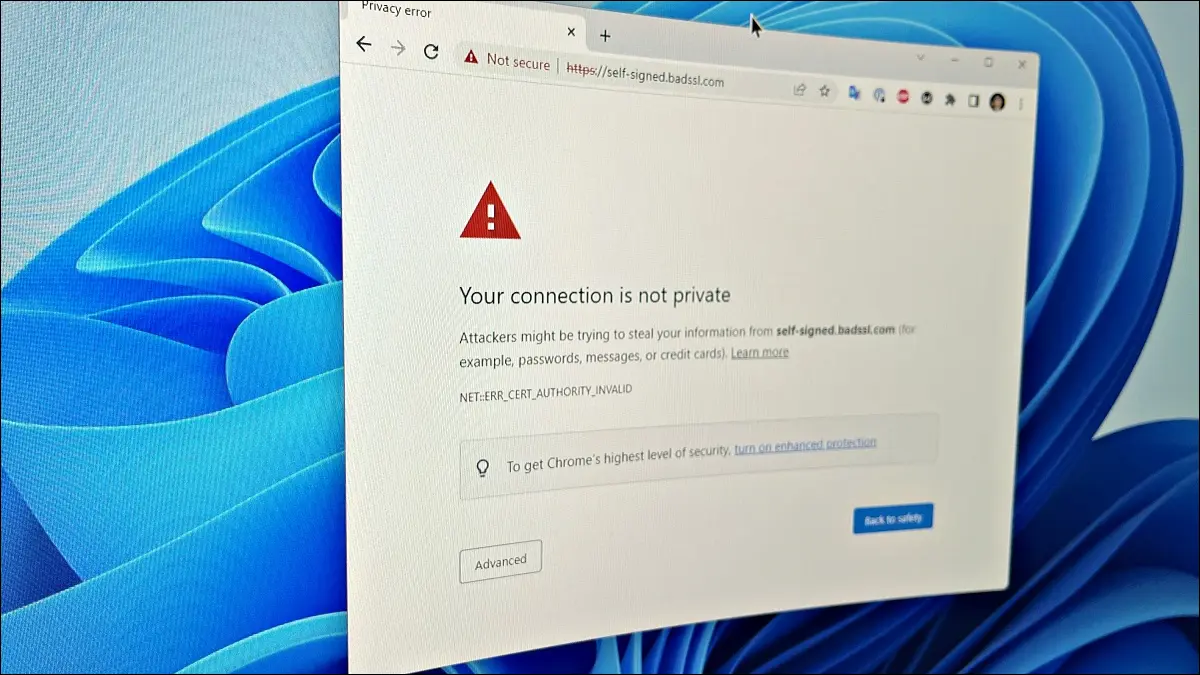
如果您在浏览网页时遇到 NET::ERR_CERT_AUTHORITY_INVALID 错误代码,则该网站可能存在问题。 但它也可能是由您的计算机问题引起的。 以下是修复它们的方法。
什么是 NET::ERR_CERT_AUTHORITY_INVALID 错误
如何修复 NET::ERR_CERT_AUTHORITY_INVALID
如何绕过 ERR_CERT_AUTHORITY_INVALID 错误
您的 NET::ERR_CERT_AUTHORITY_INVALID 可能看起来不同
什么是 NET::ERR_CERT_AUTHORITY_INVALID 错误
NET::ERR_CERT_AUTHORITY_INVALID 是出现在 Web 浏览器的“您的连接不是私人的”警告页面上的隐私错误代码之一。 当您的浏览器认为您尝试访问的网站的 SSL 证书存在问题时,您就会遇到这种情况。 网站使用 SSL 证书来验证其身份并揭示有关其用于在访问者和网站服务器之间建立安全连接的加密信息。
ERR_CERT_AUTHORITY_INVALID 代码主要由 Google Chrome、Microsoft Edge 和其他基于 Chromium 项目的网络浏览器显示。 但是您可能会在 Mozilla Firefox 上遇到类似的错误。
如何修复 NET::ERR_CERT_AUTHORITY_INVALID
尽管 NET::ERR_CERT_AUTHORITY_INVALID 错误代码通常需要网站管理员进行修复,但您可以通过进行一些故障排除来确保您的计算机不会对此负责。
重新加载网站
当您遇到 ERR_CERT_AUTHORITY_INVALID 错误时,您应该首先尝试重新加载网页。 虽然这听起来不像是什么修复,但有时简单的刷新可以消除导致隐私错误的任何临时故障。 如果重新加载不起作用,您还可以尝试重新启动浏览器或重新启动计算机,然后再继续。
清除浏览器缓存和 Cookie
损坏或过时的浏览器缓存也可能导致证书错误,因此最好从浏览器中清除缓存和 cookie。 我们提供了有关如何清除 Chrome、Edge、Firefox 和 Safari 中的缓存和 cookie 的有用指南。
修复计算机时钟
您的网络浏览器依靠系统时钟来确保网站的 SSL 证书有效。 因此,错误的计算机时钟会干扰浏览器正确验证 SSL 证书的能力。 如果您的计算机显示错误的时间或日期,您可以使用系统设置来解决此问题。
在 Windows 上查找日期和时间设置的最简单方法是右键单击任务栏中的日期和时间,然后选择“调整日期和时间”选项。 这将打开相关设置,您可以手动调整时间或将其设置为自动从 Windows 服务器获取。 这也是确认您机器的时区的好时机。
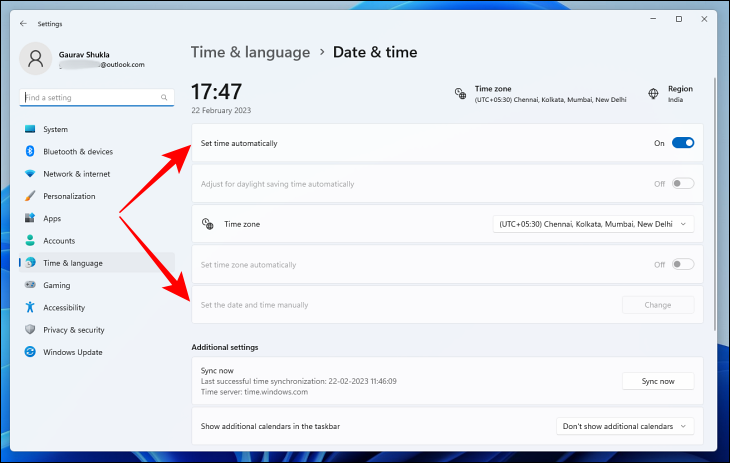
Mac 用户可以点击屏幕左上角的苹果图标,然后选择“系统设置”。 之后,在“常规”下查找“日期和时间”。 您现在可以选择自动设置日期和时间或手动修复的选项。
浏览隐身
虽然大多数扩展在增强网络浏览器的功能方面非常有用,但编码不当的扩展可能会产生问题。 因此,在隐私浏览窗口(也称为隐身窗口)中打开您正在访问的页面。 如果页面打开时没有出现证书错误,则由扩展程序负责。 根据您拥有的扩展程序数量,您可以禁用所有扩展程序并一个一个启用它们以找到罪魁祸首。

请记住,虽然隐身窗口通常会禁用所有扩展程序,但您可以根据需要启用它们。 因此,如果您过去允许在隐身模式下进行扩展,请确保在以这种模式尝试网页之前将其禁用。
更新您的浏览器和操作系统
浏览器和操作系统不断获得新的更新。 因此,请确保您运行的是两者的最新版本,因为较新的版本可能包含针对您的问题的修复程序。 您可以使用我们关于更新 Chrome、更新 Firefox、更新 Windows 11、更新 Windows 10、更新 macOS、更新 Chromebook 和更新 Ubuntu 的指南来寻求帮助。
暂时关闭防病毒保护
某些防病毒软件附带的功能会尝试扫描来自您计算机的加密流量以确保您的安全。 但这些功能有时也会影响您的浏览器验证 SSL 证书的能力。 因此,您可以暂时禁用防病毒软件以确认它是否是问题的原因。 如果确实是罪魁祸首,您可以联系防病毒开发人员进行修复或切换到另一种防病毒软件——只是不要让您的防病毒软件长时间处于禁用状态。
通过 HTTP 登录公共热点
公共 Wi-Fi 热点有时会要求您在访问互联网之前先登录。 但要显示其强制门户,热点需要您打开任何网站。 如果您通过 HTTPS 打开网站,它将抛出 NET::ERR_CERT_AUTHORITY_INVALID 错误代码,因为它无法访问互联网来验证 SSL 证书。 因此,您应该使用 HTTP 打开一个“非安全”网站,例如 example.com 或 httpforever.com 以绕过错误代码。
联系网站管理员
如果迄今为止的故障排除没有取得成果,是时候联系网站管理员或所有者了。 提及错误代码并要求他们修复它。 然后,您只需要等到他们修复它之后,您就可以安全地使用该网站了。
相关:如何解决 Internet 连接问题
如何绕过 ERR_CERT_AUTHORITY_INVALID 错误
如果上述修复都不适合您,但您仍想访问该网站,则可以绕过该错误。 但是,您的私人信息将面临风险,因此只有在您信任该网站以及您与该网站的连接时,才应绕过该错误。
可以跳过错误的情况之一是尝试使用其 IP 地址打开无线路由器的设置页面。 如果您对路由器 IP 使用 HTTPS 协议,您的浏览器将抛出 NET::ERR_CERT_AUTHORITY_INVALID 错误代码。 因此,您可以使用 HTTP 或回避错误。
要绕过 Chrome 上的 NET::ERR_CERT_AUTHORITY_INVALID 错误,请单击“您的连接不是私人的”警告页面上的“高级”,然后选择“继续...”选项。
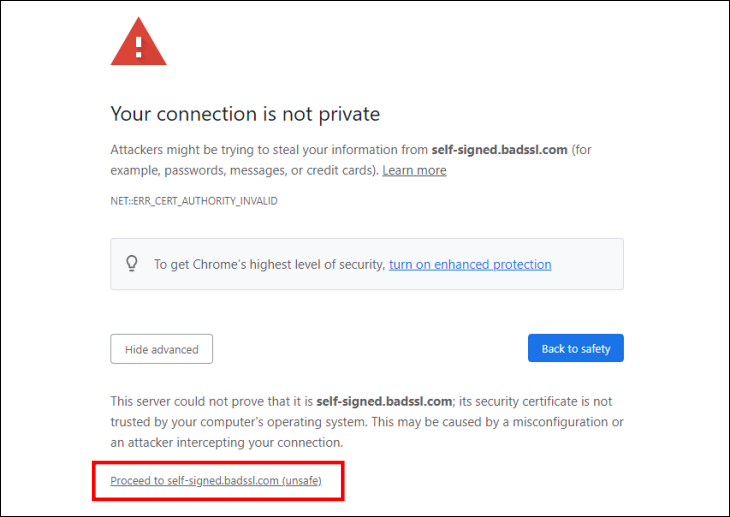
同样,Edge 用户必须单击“高级”并选择“继续……”选项。
您的 NET::ERR_CERT_AUTHORITY_INVALID 可能看起来不同
任何基于 Chromium 项目的 Web 浏览器在无法识别 SSL 证书的证书颁发机构 (CA) 时都会显示 NET::ERR_CERT_AUTHORITY_INVALID 代码。 但在类似情况下,Mozilla Firefox 将显示以下错误代码之一:
- MOZILLA_PKIX_ERROR_SELF_SIGNED_CERT
- SEC_ERROR_UNKNOWN_ISSUER
虽然 MOZILLA_PKIX_ERROR_SELF_SIGNED_CERT 错误代码表示网站使用自签名证书,但 SEC_ERROR_UNKNOWN_ISSUER 表示 SSL 证书是由 Firefox 未知的 CA 颁发的。 也就是说,上述故障排除步骤对 Firefox 也有效,即使错误代码出现不同也是如此。 Safari 也是如此,它不携带任何错误代码。 相反,它只是指出 SSL 证书无效。
相关:如何加速您的互联网连接


